Google Chat là một công cụ năng suất mạnh mẽ dành cho các công ty, trường học, gia đình (đúng vậy) và thậm chí cả các cá nhân. Được tích hợp ngay trong đó là Không gian – các phòng trò chuyện được phân chia riêng lẻ có thể được thiết lập để phản ánh các dự án hoặc mục tiêu và giữ mọi thứ gọn gàng, ngăn nắp. Tuy nhiên, điều mà nhiều người có thể không biết là mỗi Không gian này đều được tích hợp Google Tasks. Tôi biết nó khó hiểu, phải không? Mặc dù vậy, đó là cách hiệu quả nhất để quản lý việc cần làm của bạn trong khi cộng tác với những người khác và tôi là một người hâm mộ cuồng nhiệt.
Thật không may, nếu bạn đang sử dụng chế độ tối của Google Trò chuyện, chế độ này có thể được kích hoạt từ cài đặt trên màn hình nền, sau đó bạn truy cập tab tác vụ của bất kỳ Không gian nào, bạn sẽ bị lóa mắt bởi nền trắng sáng! Thật kỳ lạ là sau ngần ấy năm, Google vẫn chưa sửa lỗi này.
“Bị ánh sáng làm lóa mắt!”
Việc thiếu chế độ tối được triển khai đầy đủ cho những đêm khuya hoặc sáng sớm đó có thể thực sự gây khó chịu và đối với một người dễ bị mỏi mắt như tôi, điều đó là không thể chấp nhận được. Tôi phải nói lại lần nữa vì nó hơi kinh khủng-Google thực sự đã làm điều này một cách nửa vời. Tất cả hy vọng không bị mất mặc dù! Có một vài cách giải quyết mà bạn có thể thử để có được trải nghiệm thoải mái hơn khi sử dụng Nhiệm vụ trong không gian trò chuyện. Ngoài ra, vâng, tôi nhận ra cái tên đó thật ngu ngốc.
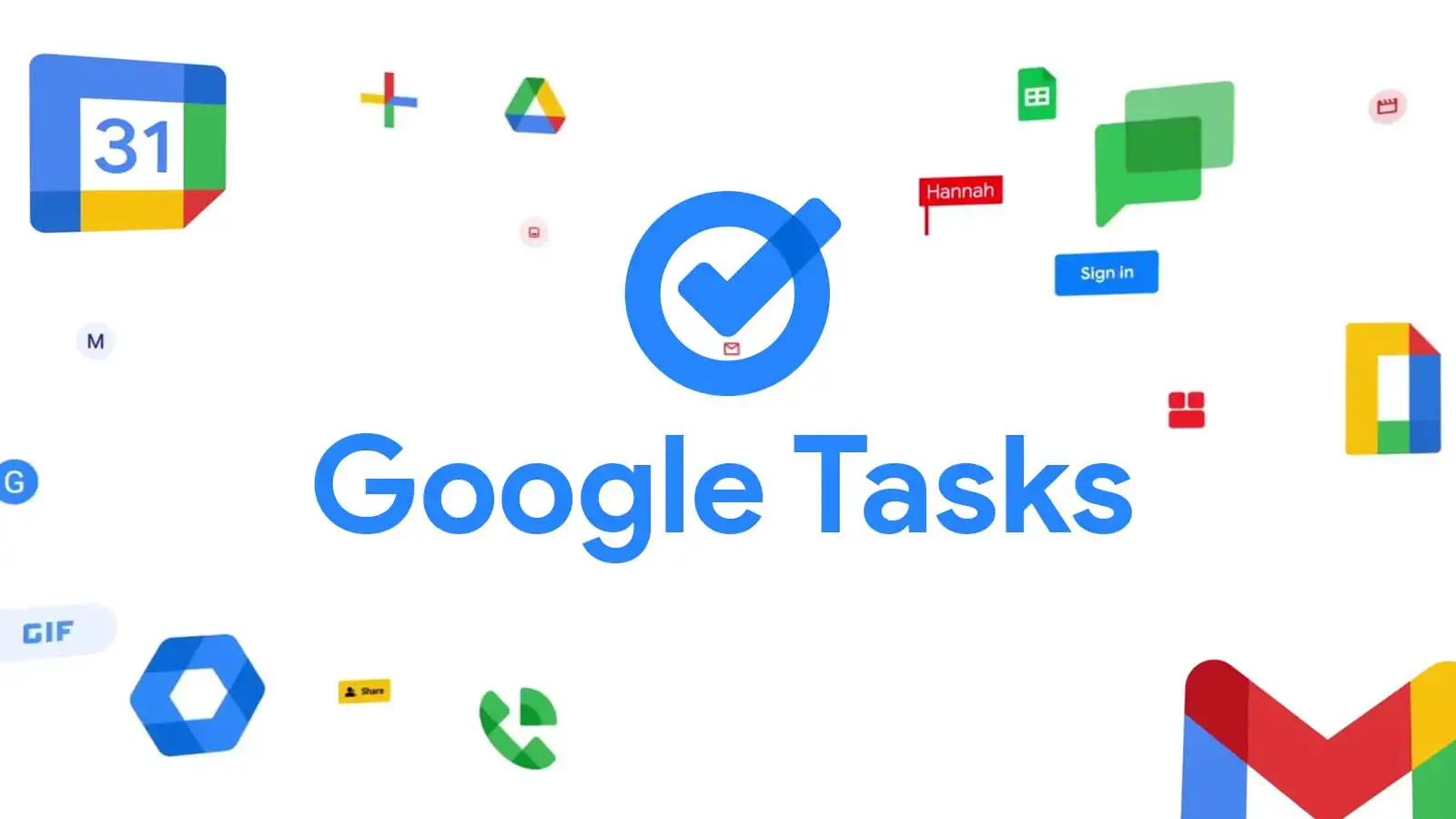
Một giải pháp thay thế là sử dụng tiện ích mở rộng của bên thứ ba. Có một số ứng dụng có sẵn trên Cửa hàng Chrome trực tuyến có thể thêm tùy chọn chế độ tối vào các ứng dụng Workspace của Google. Một tiện ích mở rộng như vậy là “Dark Reader” áp dụng chủ đề tối cho tất cả các trang web, bao gồm cả Trò chuyện. Điều này có thể giúp giảm mỏi mắt và làm việc trong điều kiện ánh sáng yếu thoải mái hơn.
Đây là Nhiệm vụ của bạn khi đã cài đặt Dark Reader
Một tùy chọn khác là sử dụng “Độ tương phản cao” tích hợp sẵn trên máy tính xách tay của bạn. Điều này được thiết kế để giúp người dùng khiếm thị, nhưng nó cũng có thể hữu ích cho những người muốn giảm độ sáng của màn hình theo những cách quan trọng hơn so với đèn ngủ hoặc bật/tắt độ sáng. Để kích hoạt chế độ Độ tương phản cao, hãy truy cập ứng dụng cài đặt Chromebook của bạn, chọn “Trợ năng” và bật tùy chọn “Độ tương phản cao”.
Thao tác này sẽ áp dụng nền đen và văn bản màu trắng cho toàn bộ Chromebook của bạn, bao gồm cả phân đoạn của Google Trò chuyện chứa các nhiệm vụ của bạn. Tất nhiên, trước tiên bạn cần tắt chế độ tối cho Trò chuyện thông qua bánh răng cài đặt để các màu bị đảo ngược nhất quán! Bởi vì điều này có thể là quá mức cần thiết đối với người dùng không bị suy giảm thị lực và làm mất đi màu sắc cũng như giao diện của trải nghiệm tổng thể, nên nó có thể không đáng để đánh đổi. Trong những trường hợp này, tôi khuyên bạn nên sử dụng tiện ích mở rộng!
Dù bạn nhìn nó theo cách nào (hy vọng là ở chế độ tối), Google cần thực hiện hành động của mình cùng với chủ đề tối hiện đang sử dụng Material You trên toàn bộ gần như tất cả các dịch vụ của nó. Cho đến nay, chúng tôi vẫn chưa có chủ đề tối phù hợp cho Gmail và phải dựa vào giao diện thiết bị đầu cuối ngu ngốc. Gọi tôi là kiểu mới, nhưng điều đó không tốt bằng chế độ tối thực sự mà chúng ta có thể có. Hãy cho tôi biết trong phần nhận xét nếu bạn sử dụng Công việc qua Google Trò chuyện để sắp xếp cuộc sống của mình và nếu bạn đang chuyển sang chế độ tối cho mọi thứ.
